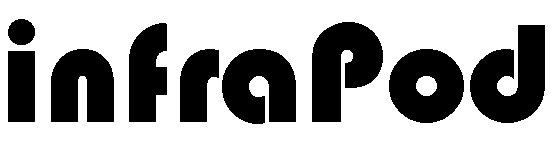これからTera Termを使おうという学生さんから新社会人さんに向けたTera Term入門。
インストール方法
会社によってはTera Termのバージョンを指定される場合があります。特にTera Termマクロを利用する端末ではバージョンx.xを使用する事~といった制限がある場合があります。その場合はキチンと従いましょう。
通常は最新のTera Termをインストールしたいですよね。ダウンロードは下記の公式サイトから行ってください。
https://ja.osdn.net/projects/ttssh2/releases/
インストーラをダウンロードしたらファイルをダブルクリックしてインストールしましょう。インストールは単純にクリックを続けていけば良いのですが、ぼくがいつも実施しているオプション設定を紹介しますので、参考にしてみてください。
インストール手順
インストーラをダブルクリックして言語を選択します。ここはデフォルトの日本語で良いでしょう。
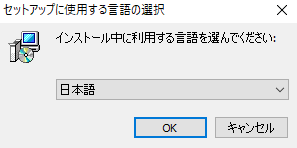
使用許諾を読んで同意したら先に進みます。
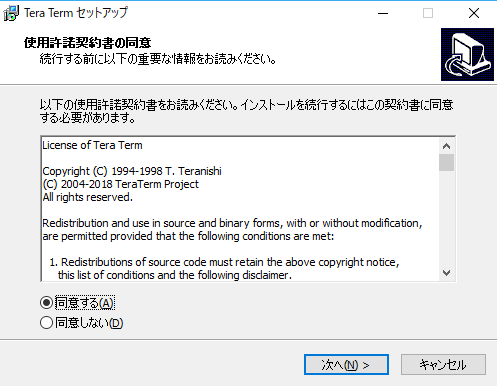
次にコンポーネントの選択になります。ぼくは追加プラグインにすべてチェックを入れています。
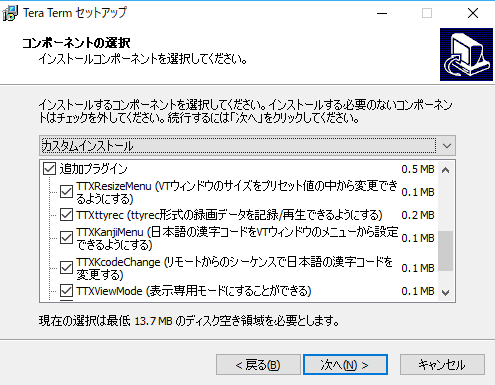

最後に追加タスクの選択を行います。ここでは「.ttlファイルを ttpmacro.exeに関連付ける」にチェックを入れておく事をおススメします。ここにチェックを入れておくと、Tera Termマクロファイルをダブルクリックで開く事ができるように関連付けされます。
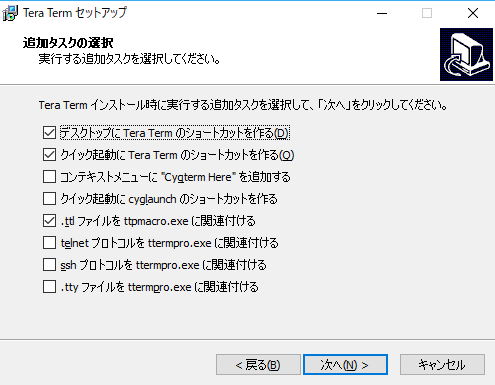
最後に、インストールボタンをクリックしてインストールを開始します。
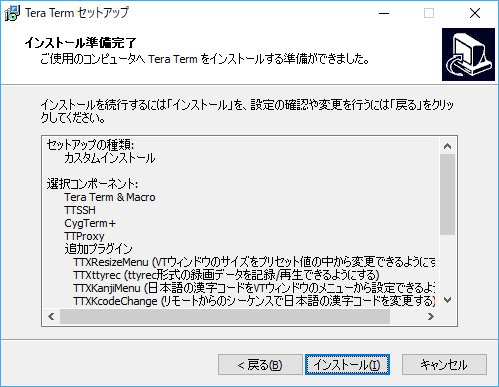
設定ファイル
Tera Termの設定ファイルは以下のパスです。
Tera Termは設定ファイルがマイドキュメントに存在するとマイドキュメントの設定ファイルを優先します。ですから、設定ファイルに変更を加える場合は、上記のファイルをコピーしてマイドキュメントに保存し、そのファイルに変更を加えましょう。
Tera Termで設定変更した場合も、設定ファイルの保存はマイドキュメント配下のTERATERM.INIに保存すると良いでしょう。
設定保存は[設定(S)] – [設定の保存(S)]から行います。
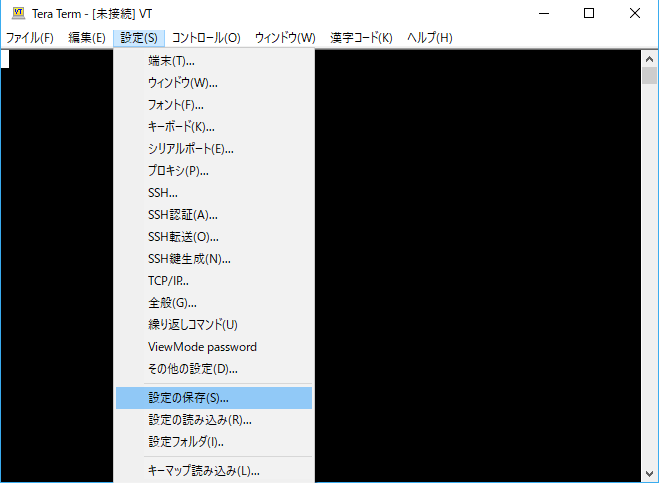
おススメの設定
右クリックでの貼り付けを禁止する
業務でTera Termを利用する場合、右クリックでの貼り付け禁止設定をおススメします。右クリックでの貼り付けは悲惨な結果をもたらす場合があるので禁止した方が良いです。
設定は[設定(S)] – [その他の設定(D)]から”コピーと貼り付け”タブの”右クリックでの貼り付けを禁止する”にチェックを入れてください。
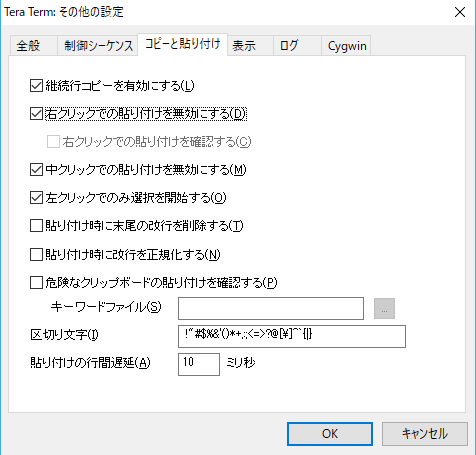
ペーストは Alt + v で実現可能です。右クリックは止めてAltを押しながらvでペーストしましょう。
自動的にログを取得する
ログは自動的に取得しておきましょう。今はピンと来ないかも知れませんが、いつかあなたを救ってくれるはずです。
[設定は[設定(S)] – [その他の設定(D)]から”ログ”タブの”自動的にログ採集を開始する”にチェックを入れておきます。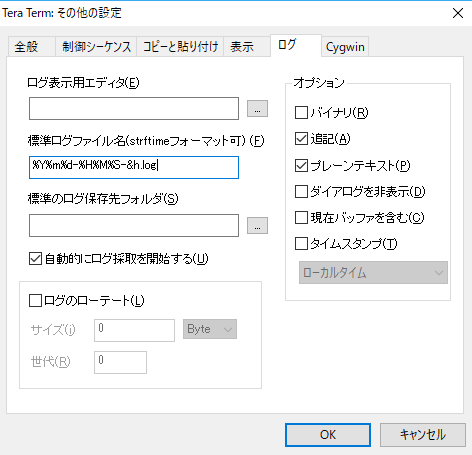
交流
Tera Termに関するフォーラムがあります。バグ報告や機能追加の要望などは以下のサイトから行う事ができます。
https://ja.osdn.net/projects/ttssh2/forums/5841/
また、Twitterでバグ報告や開発状況を知る事もできます。公式アカウントをフォローするか、リストに追加してきましょう。